
LINEのアルバムに保存している写真を削除したいけどどうやって削除するのかわからない。
そんな時の参考にしてもらえるようにアルバムの削除方法をまとめました。
LINEアルバムの削除は、写真を1枚ずつ削除する方法と、写真をまとめて削除する一括削除方法があります。
また、写真を複数枚選択して削除する複数削除もできます。
このページではLINEアルバムの削除方法について詳しく解説します。
LINEアルバムの削除方法
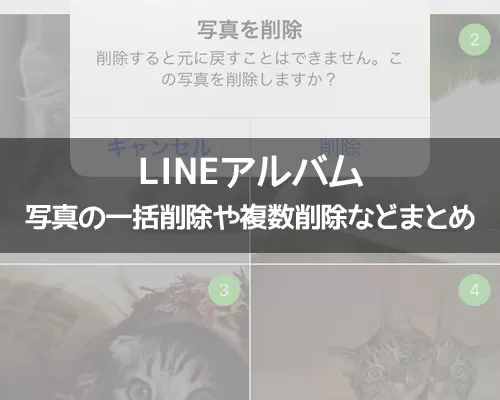
LINEアルバムの削除方法としては以下のような削除方法があります。
- アルバム自体を削除する
- アルバムの写真を一括削除する(アルバムは残す)
- アルバムの写真を複数選択して削除する
- アルバムの写真を1枚ずつ削除する
同じ削除でも少しだけやり方が違ったりするので自分が削除したい方法を参考にしてください。
ちなみに、アルバム写真を削除するとトークルーム内にお知らせ通知が表示されます。
アルバム写真を削除した時のお知らせ通知については以下が参考になります。
関連リンク
アルバム自体を削除する
LINEアルバム自体を削除するには以下の方法で行います。
- LINEを起動し、トークルームを開く
- トーク画面の『≡』をタップ
- 『アルバム』をタップしてアルバム一覧画面を開く
- 削除したいアルバムを探して右下の『…』をタップ
- 『アルバム削除』をタップ
- 『このアルバムを削除してよろしいですか?』の確認画面が表示されるので『削除』をタップ

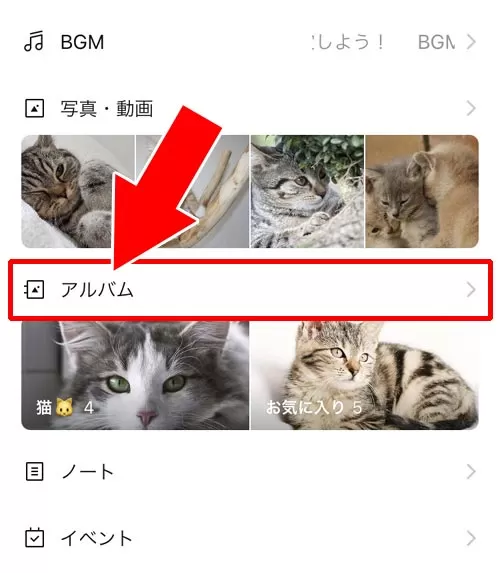
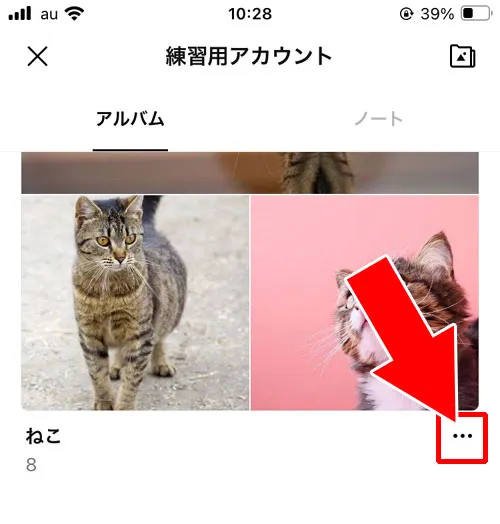
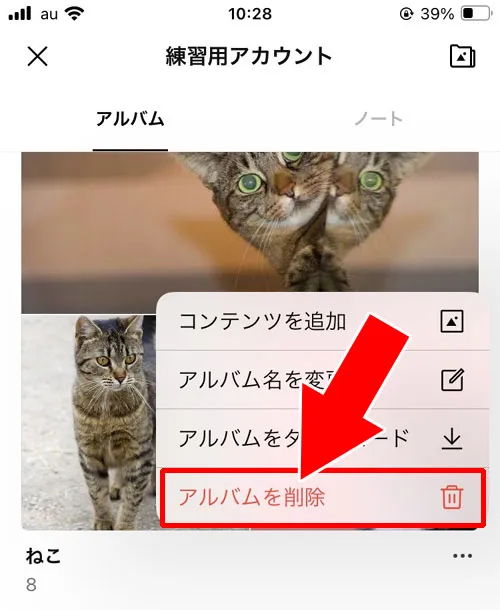
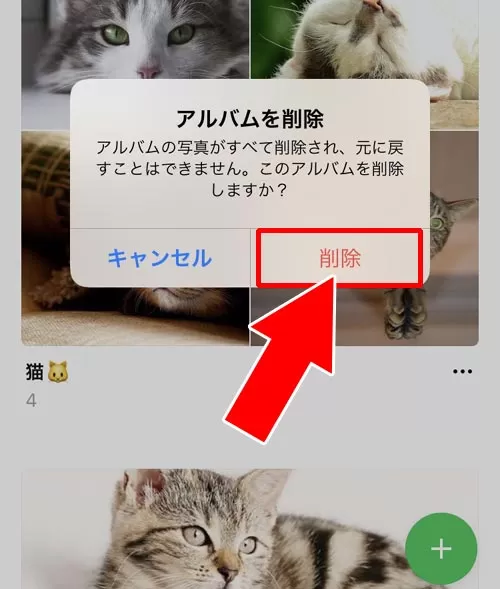
これでアルバム自体を削除することができます。
写真を個別に削除せずアルバムごと消したいという時にはこの方法で削除しましょう。
アルバムの写真を一括削除する(アルバムは残す)
LINEアルバムの写真を一括削除するには以下の方法で行います。
- LINEを起動し、トークルームを開く
- トーク画面の『≡』をタップ
- 『アルバム』をタップしてアルバム一覧画面を開く
- 一括削除したいアルバムを選択
- アルバム画面で『︙』をタップ
- 『コンテンツを選択』をタップ
- 『すべて選択』をタップ
- 『ゴミ箱アイコン』をタップ
- 『この写真を削除しますか?』という確認画面が表示されるので『削除』をタップ

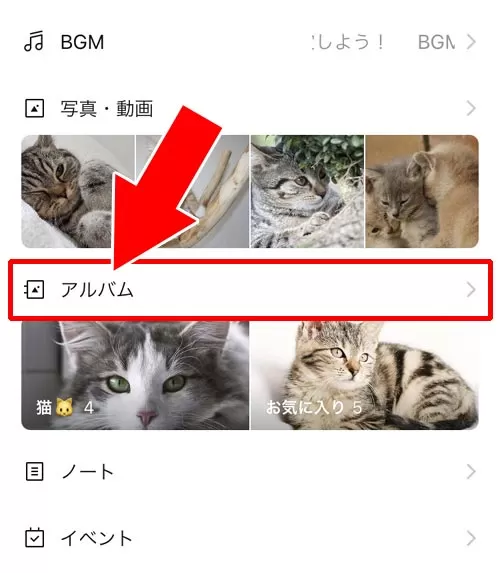
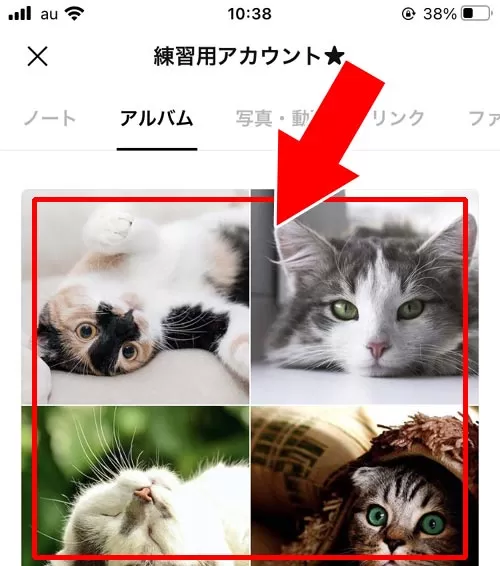
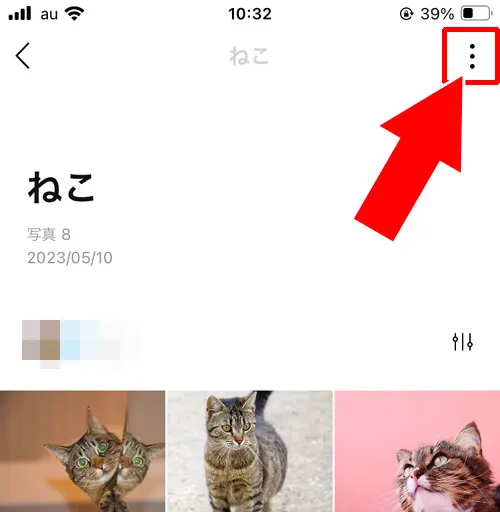
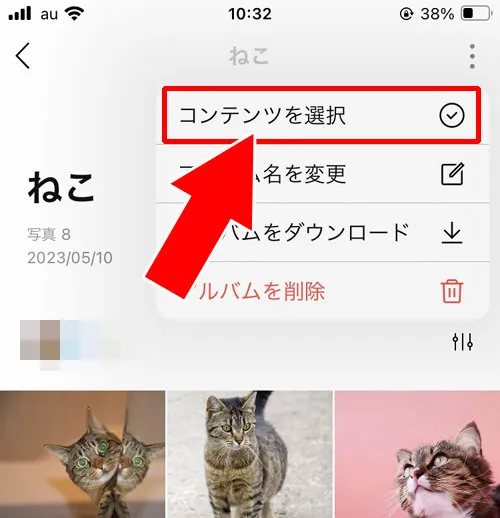
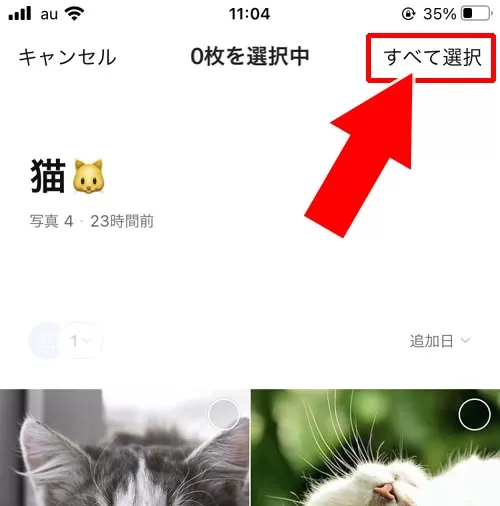
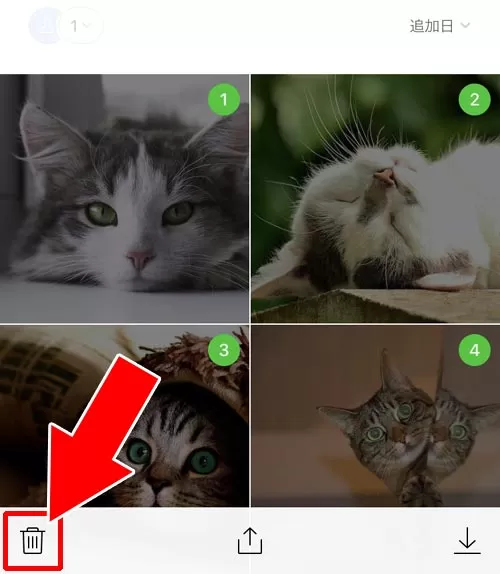
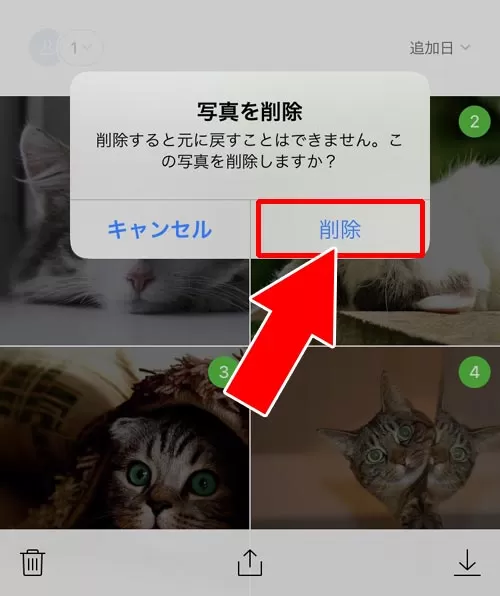
これでアルバムの写真を一括削除する事ができます。
この方法で写真を一括削除した場合は写真だけが削除されてアルバム自体は残った状態になります。
アルバムを残して別の写真をアルバムに保存したいという時にはこの方法で写真だけを一括削除すると良いでしょう。
アルバムの写真を複数選択して削除する
LINEアルバム内の写真で消したい写真だけを選択して複数同時にまとめて削除するには以下の方法で行います。
- LINEを起動し、トークルームを開く
- トーク画面の『≡』をタップ
- 『アルバム』をタップしてアルバム一覧画面を開く
- 削除したい写真を保存したアルバムをタップ
- アルバム画面で『︙』をタップ
- 『コンテンツを選択』をタップ
- 削除したい写真を複数選択して『ごみ箱アイコン』をタップ
- 『この写真を削除しますか?』という確認画面が表示されるので『削除』をタップ

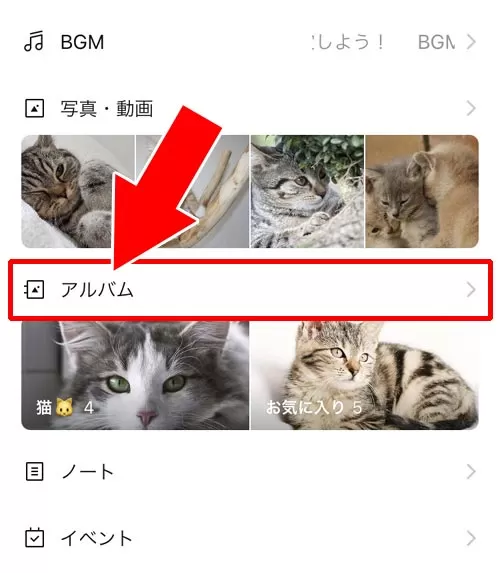
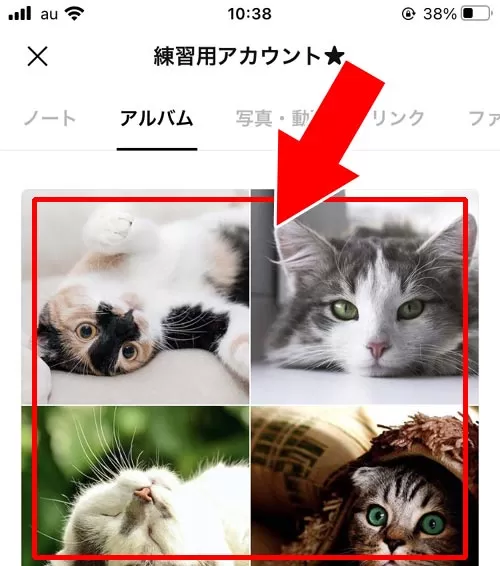
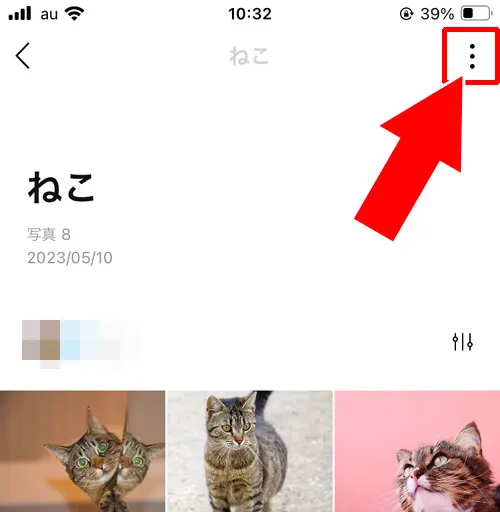
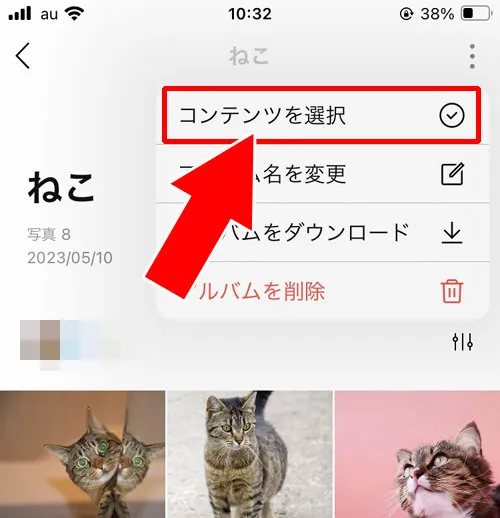
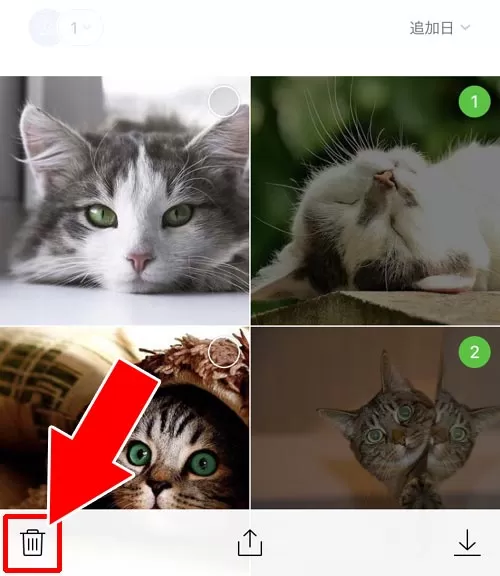
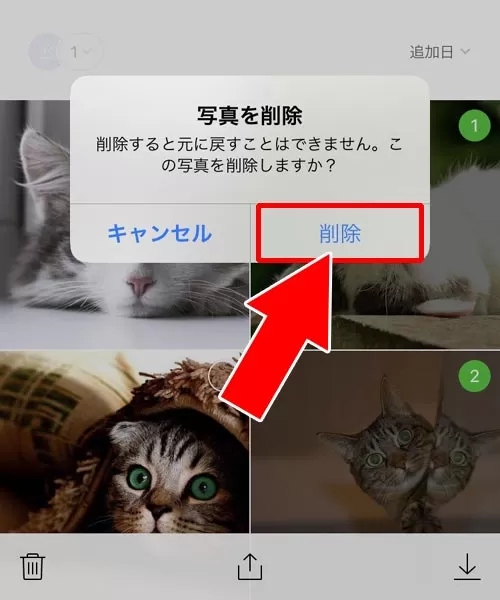
これでアルバムの写真で選択した写真だけを削除する事ができます。
アルバム内で一部の写真だけをまとめて削除したい時にはこの方法で削除するのが便利です。
アルバムの写真を1枚ずつ削除する
LINEアルバムの写真を1枚ずつ削除するには以下の方法で行います。
- LINEを起動し、トークルームを開く
- トーク画面の『≡』をタップ
- 『アルバム』をタップしてアルバム一覧画面を開く
- 削除したい写真を保存したアルバムをタップ
- アルバムに保存してる写真から削除したい写真をタップ
- 写真の表示画面で『︙』をタップ
- 『コンテンツを削除』をタップ
- 『このコンテンツを削除しますか?』という確認画面が表示されるので『削除』をタップ

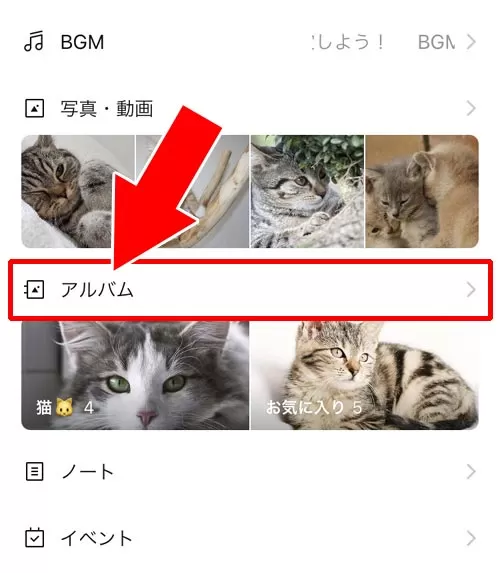
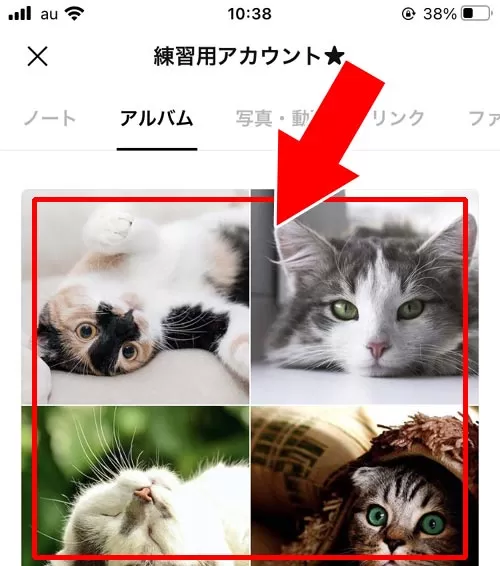
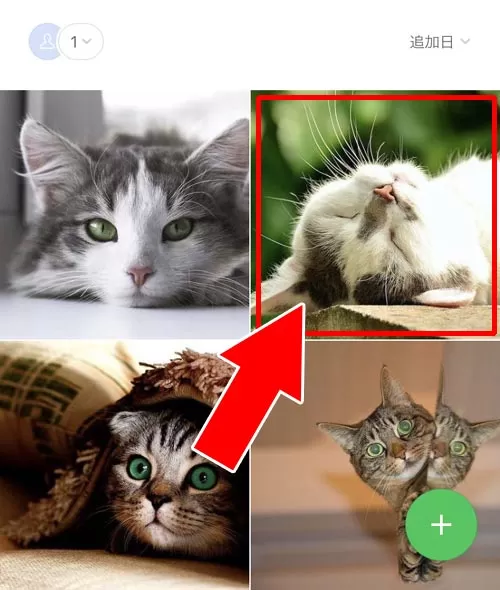
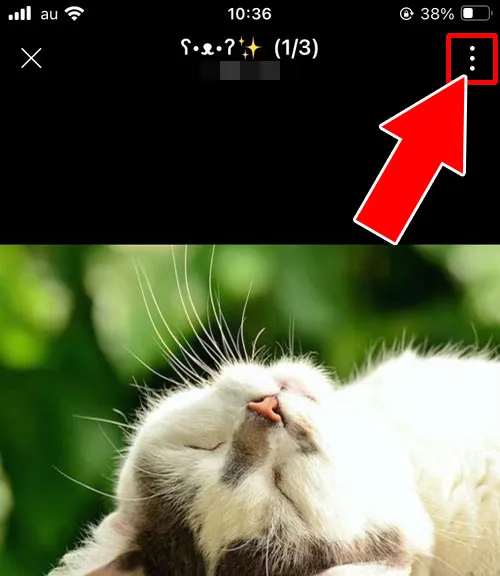
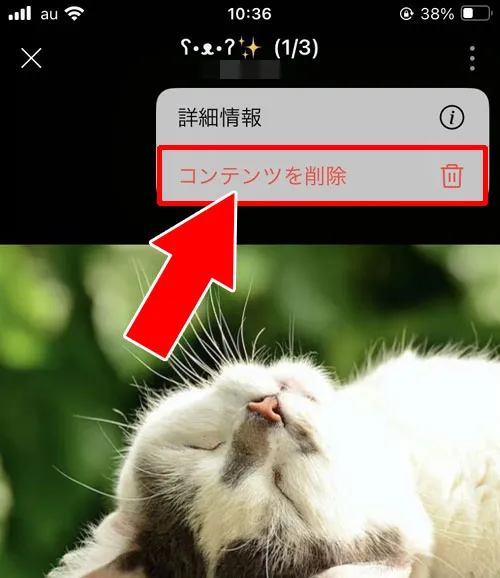
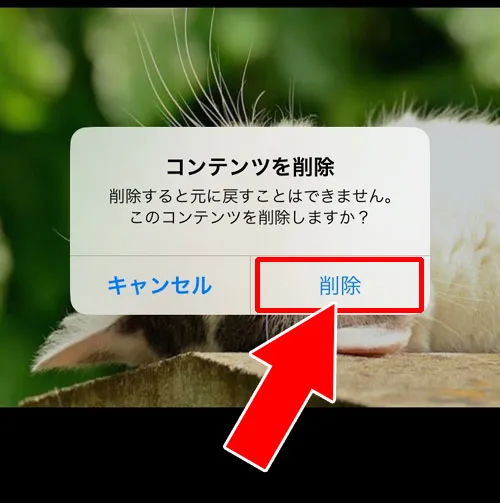
これでアルバムから写真を1枚ずつ削除することができます。
アルバム内で個別に削除したい写真がある場合はこの方法で写真を削除しましょう。
PC版LINEでのアルバム削除方法
スマートフォンだけでなくPC版LINEからもアルバムの削除が可能です。
操作手順はとてもシンプルでアルバムを開いたら画面右上のメニューボタンをクリックし[アルバムを削除]を選択します。
その後「削除しますか?」といった確認画面が表示されるので[OK]を押せば完了です。
スマホと同じく一度削除すると復元はできないため削除前に必要な写真を保存しておくことをおすすめします。
PCでの操作はマウスを使った直感的な流れなのでスマホよりも一度に大量の写真を扱いやすい点がメリットといえるでしょう。
LINEアルバム削除後の影響と注意点
LINEのアルバムを削除すると自分だけでなくアルバムを共有している相手の画面にも影響が出ます。
しかし削除したときの通知の有無や相手側での見え方について不安に思う方も多いでしょう。
ここではアルバムを削除した後の影響や削除する際の注意点について詳しく解説します。
削除後に後悔しないよう事前に確認しておきましょう。
アルバム削除後相手には通知される?
LINEのアルバムを削除しても相手に「○○さんがアルバムを削除しました」といったプッシュ通知は届きません。
しかし相手がアルバムを開こうとするとアルバム自体が消えているためアクセスできなくなります。
そのため相手が「アルバムがなくなっている」と気づく可能性は十分にあるでしょう。
またアルバム内の写真や動画もすべて削除されるため相手が保存していなければ二度と見られなくなります。
重要な写真が含まれている場合は事前に相手に共有したり必要なものをダウンロードしておくことをおすすめします。
アルバム削除と個別写真削除の違い
LINEのアルバム削除とアルバム内の写真を個別に削除する方法にはそれぞれメリット・デメリットがあります。
アルバム削除のメリット・デメリット
メリット:アルバム内のすべての写真を一括で削除できるため整理しやすい
デメリット:必要な写真もまとめて削除されるためバックアップを取っていないと復元できない
個別写真削除のメリット・デメリット
メリット:残したい写真だけを選んで削除できる
デメリット:1枚ずつ削除する手間がかかる
このように用途によって最適な方法が異なるためアルバム全体を削除するべきか個別に写真を削除するべきか慎重に判断しましょう。
削除したアルバムの復元方法は?
一度削除したアルバムはLINEのシステム上で復元することはできません。
そのためアルバム内の写真や動画を削除する前に必要なデータはスマホやクラウドストレージ(GoogleフォトやiCloudなど)にバックアップしておくことをおすすめします。
もし削除してしまった場合はトーク履歴のバックアップから復元できる可能性があります。
ただしLINEのバックアップにはアルバムのデータは含まれていないためトークごと復元してもアルバムは元に戻りません。
相手が写真を持っていれば再共有してもらうことも検討しましょう。
削除前におすすめの保存方法は?
アルバムや写真を削除すると復元はできないため事前に保存やバックアップをしておくことが安心です。
スマホの場合は写真を長押しして[端末に保存]を選ぶと端末のカメラロールにコピーされます。
またクラウドサービスを利用してGoogleフォトやiCloudなどに保存しておくと機種変更時にも便利です。
PC版LINEを利用している場合は写真を右クリックして[名前を付けて保存]を選ぶことで任意のフォルダに保存可能です。
削除前の準備としてバックアップを行っておけば大切な写真を失う心配もなく安心してアルバム整理を進められるでしょう。
まとめ
LINEアルバムの写真を削除するにはいくつかやり方があります。
削除したい写真の枚数などに合わせて削除方法を変えていくのが良さそうですね。
ちなみに、LINEアルバム写真を削除できない時は以下を参考にしてください。
関連リンク



















